
时间:2020-10-04 05:15:47 来源:www.win10xitong.com 作者:win10
常常会有一些用户在使用电脑系统的时候遇到了Win10专业版开启流媒体失败问题,要是你是一名才接触win10系统的用户,可能处理Win10专业版开启流媒体失败的问题的时候就不知道该怎么办了,要是你也碰到了这个问题该怎么办呢?小编今天想到一个解决的思路:1、按“Win+R”打开运行输入:gpedit.msc 点击确定打开组策略编辑器;2、在左侧依次展开“计算机配置——管理模板——windows组建——windows media player&rdquo就完美的搞定了。好了,没有图可能不好理解,下面我们再一起来看看Win10专业版开启流媒体失败的详尽处理方式。
Win10系统开启流媒体失败的解决方法:
1、按“Win+R”打开运行输入:gpedit.msc 点击确定打开组策略编辑器;
2、在左侧依次展开“计算机配置——管理模板——windows组建——windows media player”;
3、在右侧窗口中,双击打开“阻止媒体共享”,选择“未配置”,点击应用—确定;
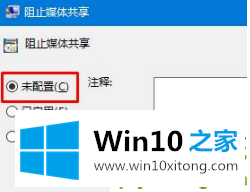
4、再次打开运行,输入services.msc 点击确定打开服务;
5、在打开的服务窗口右侧依次将“SSDP discovery、windows media player network sharing service”两个服务启用,启用方法为先将启动类型修改为“自动”,点击“应用——启动——确定”。
6、在开始菜单上右键,点击“控制面板”;
7、在右上角搜索框中输入“媒体流”,然后点击“媒体流选项”;
8、在该框中点击“启用媒体流”即可。
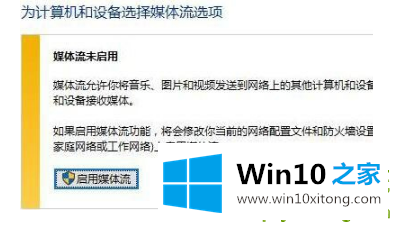
以上介绍的内容就是关于Win10系统开启流媒体失败的解决方法
如果你也遇到了Win10专业版开启流媒体失败的问题,就可以按照上面的办法来解决了。要是上面对大家说的方法对大家有所帮助,很希望大家继续支持本站。